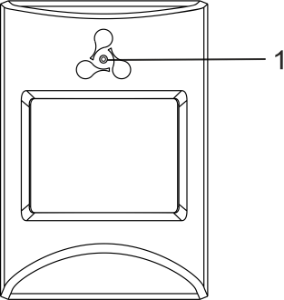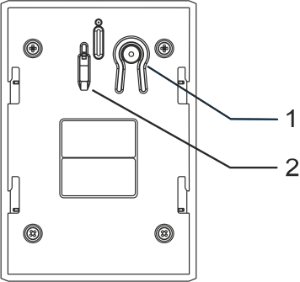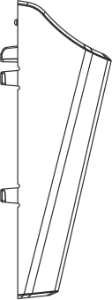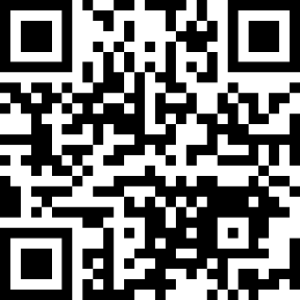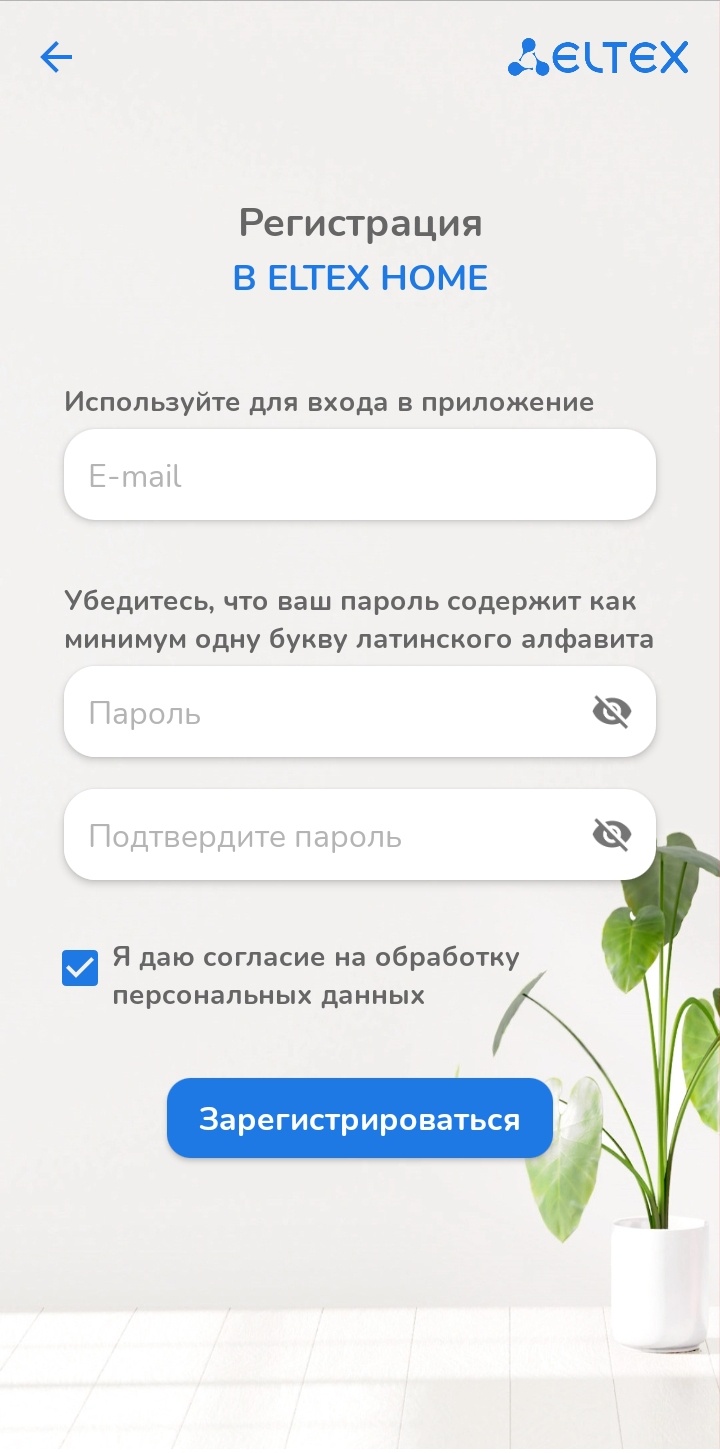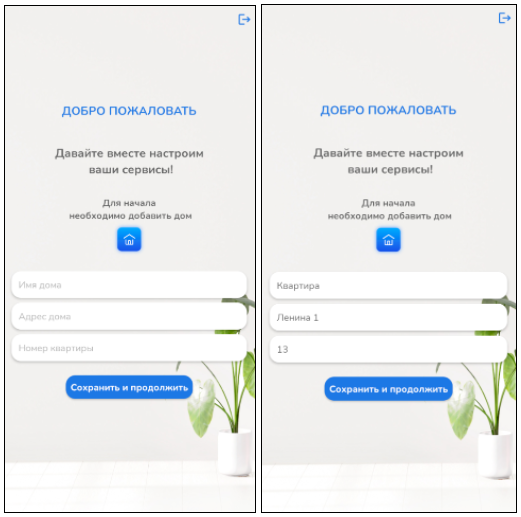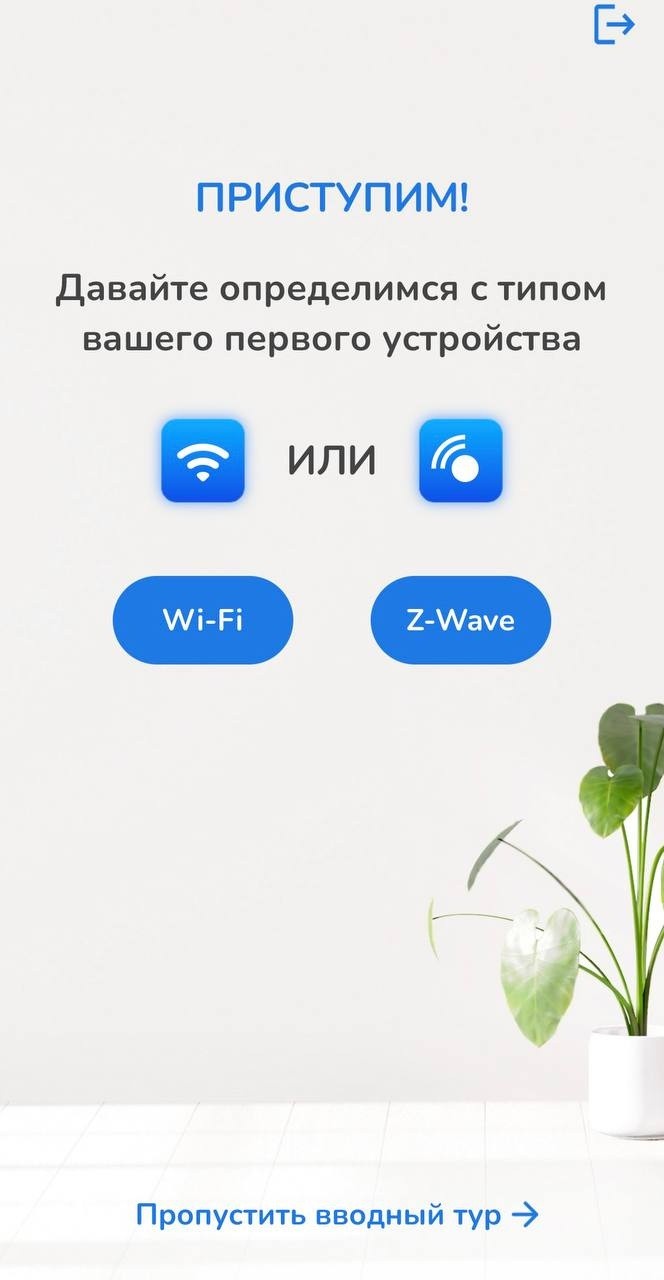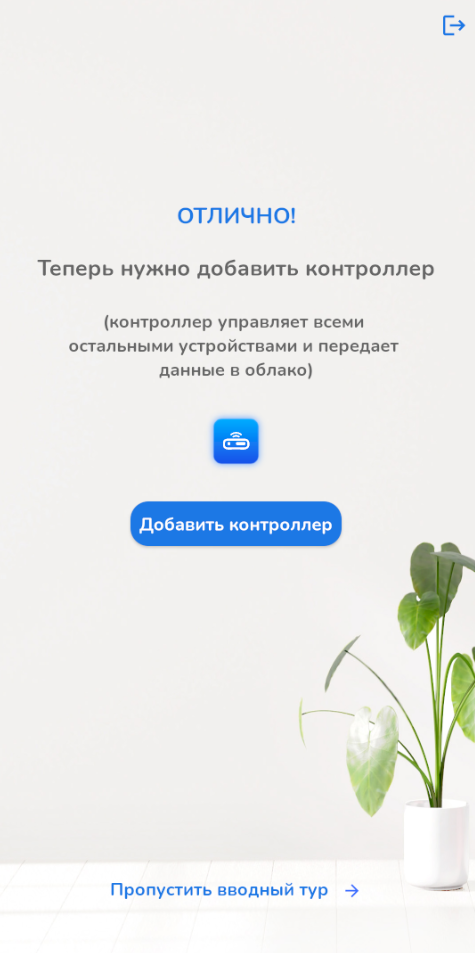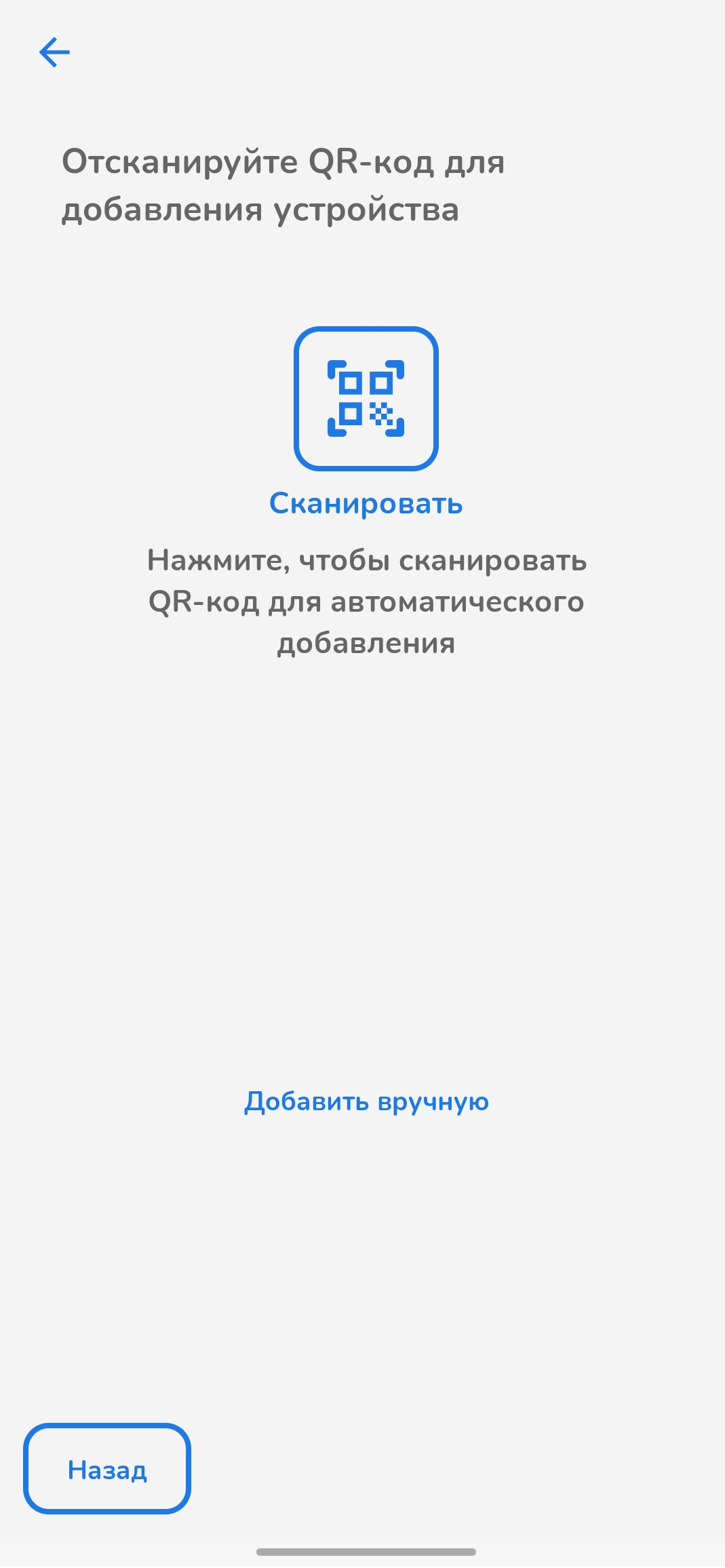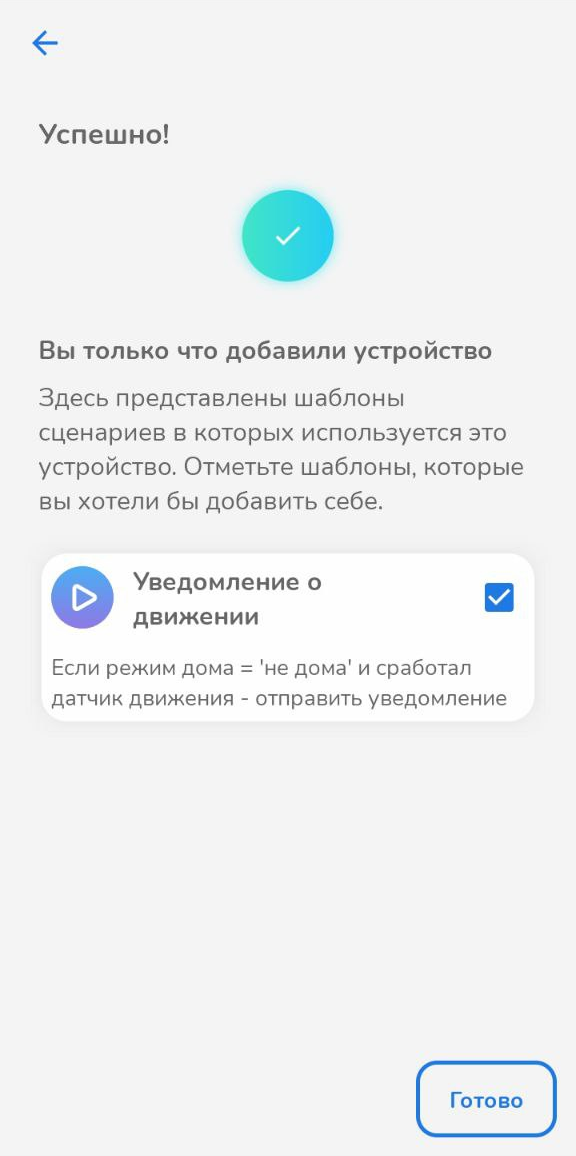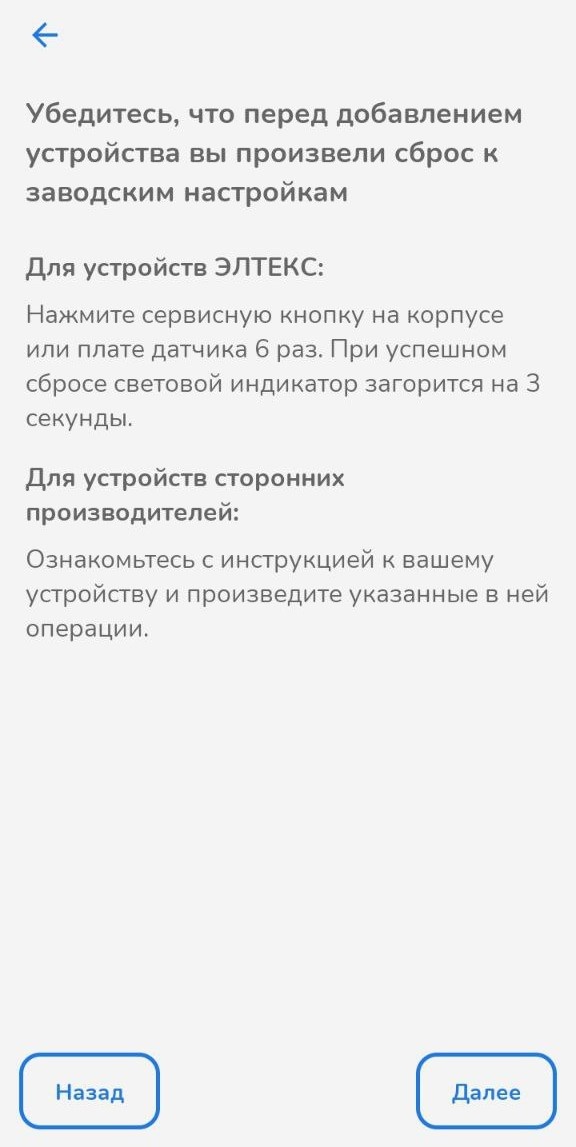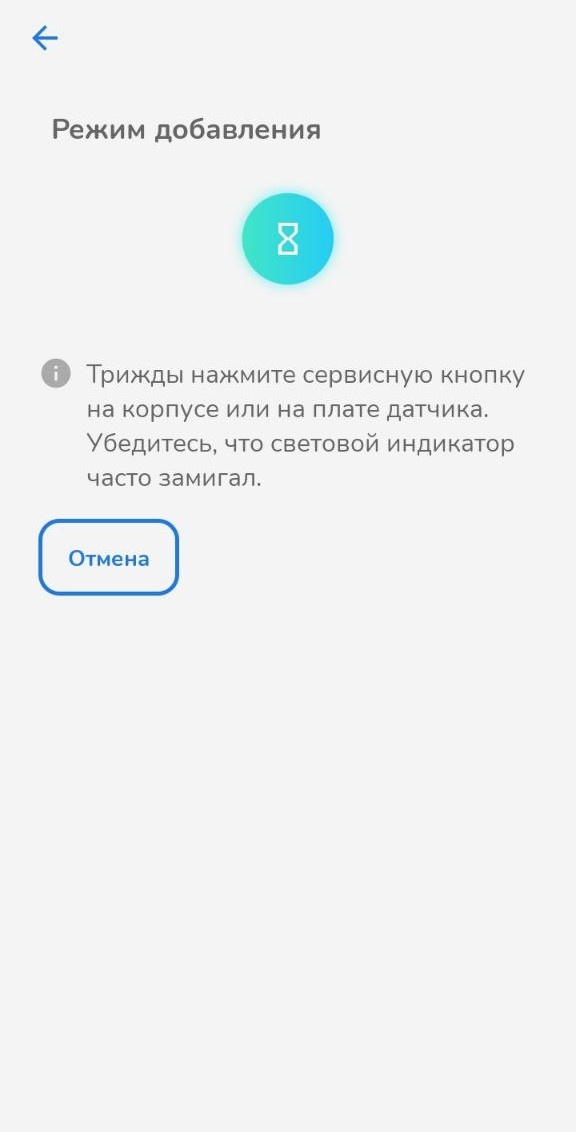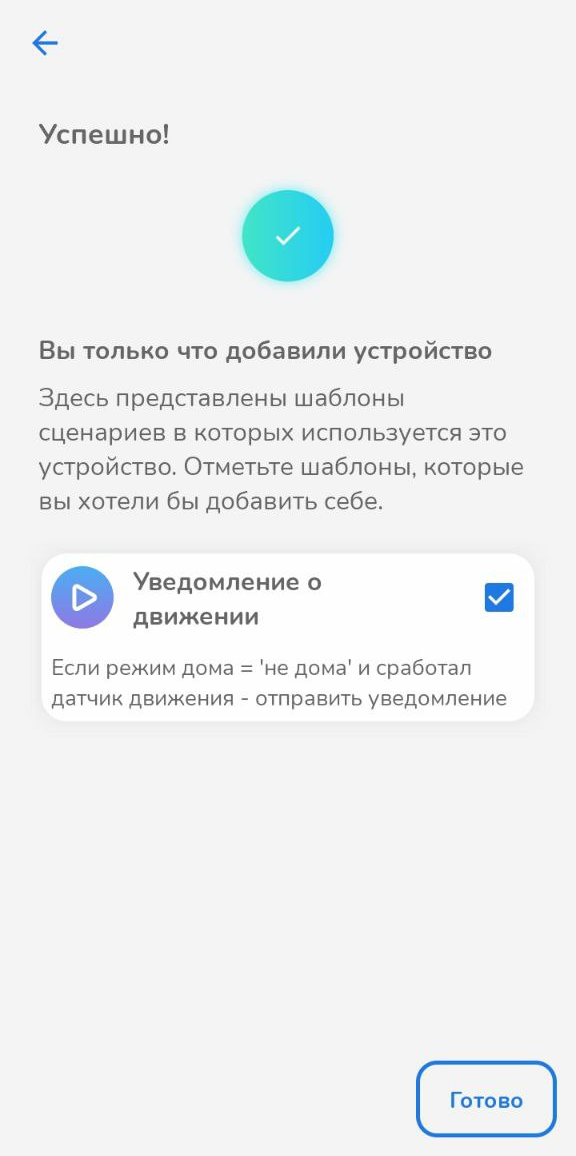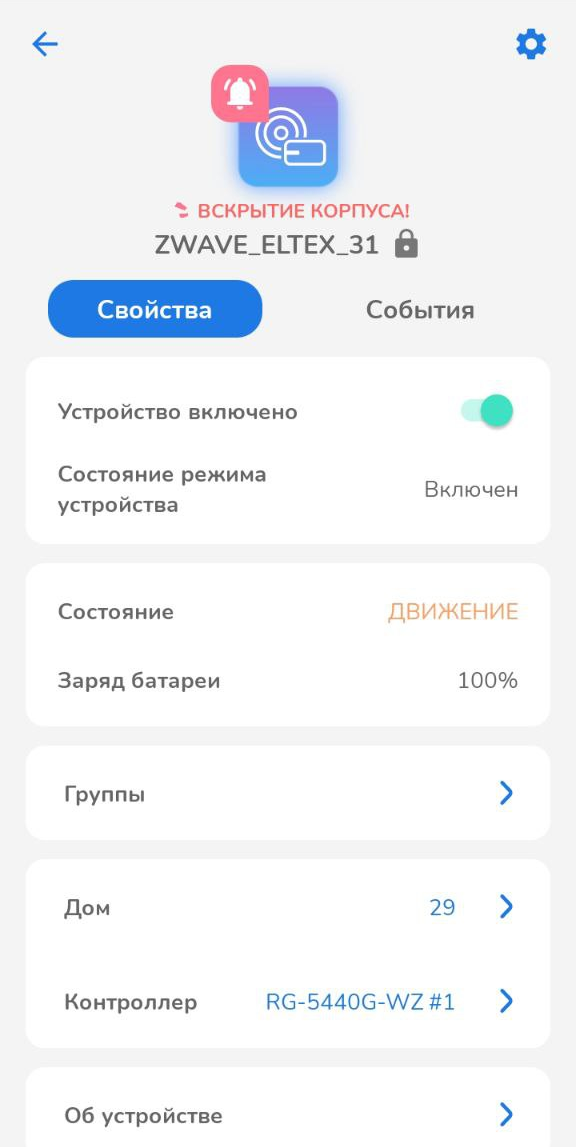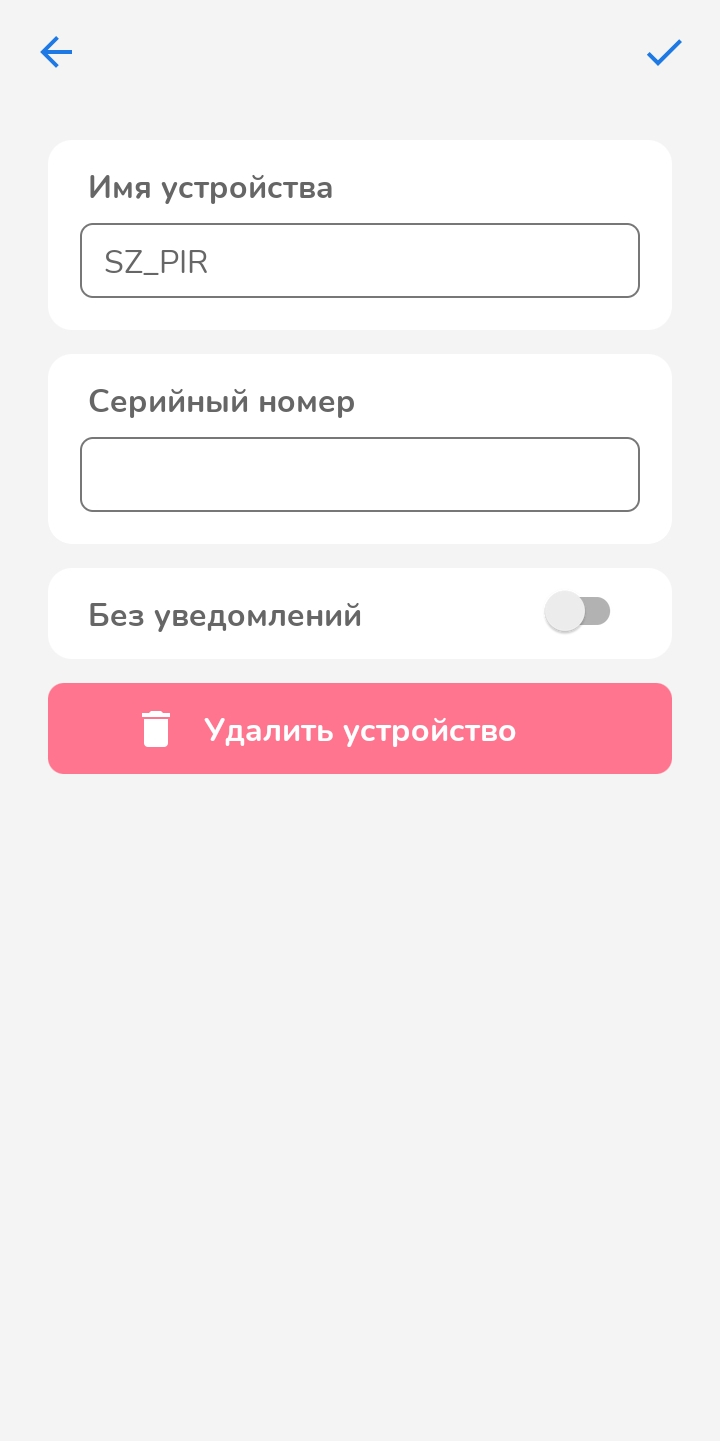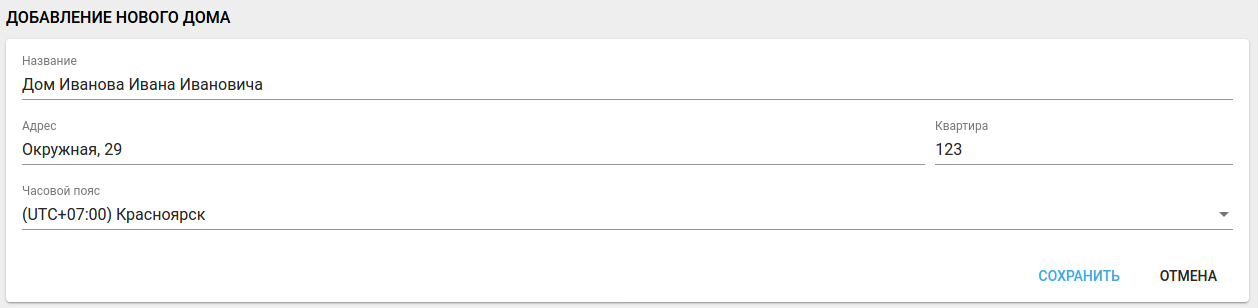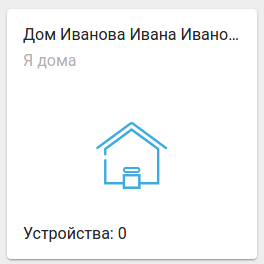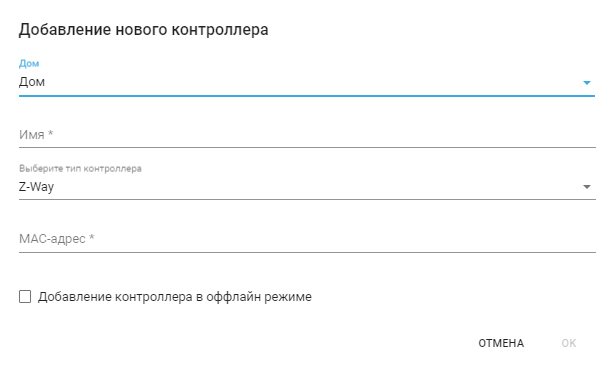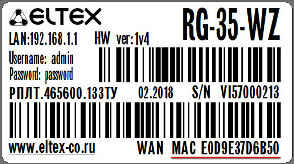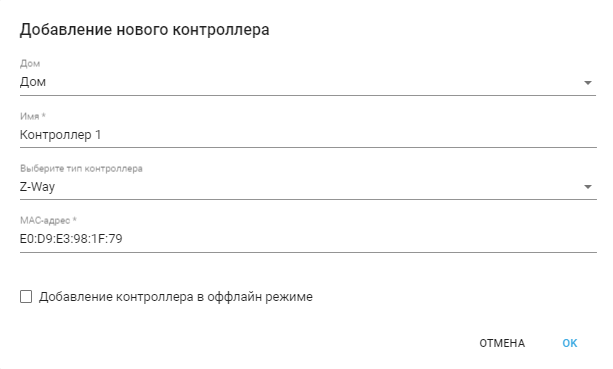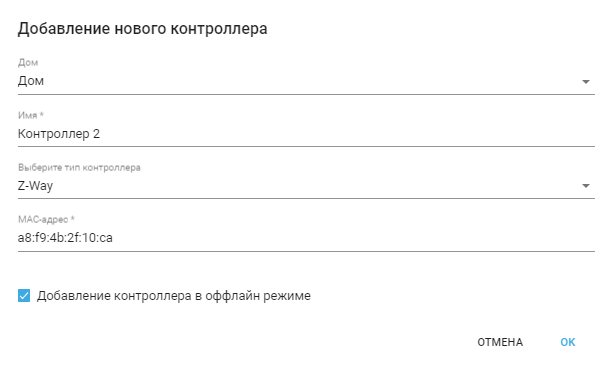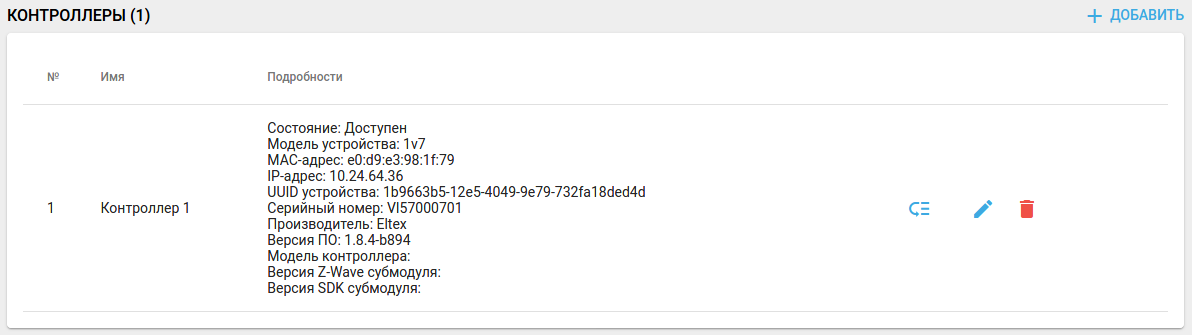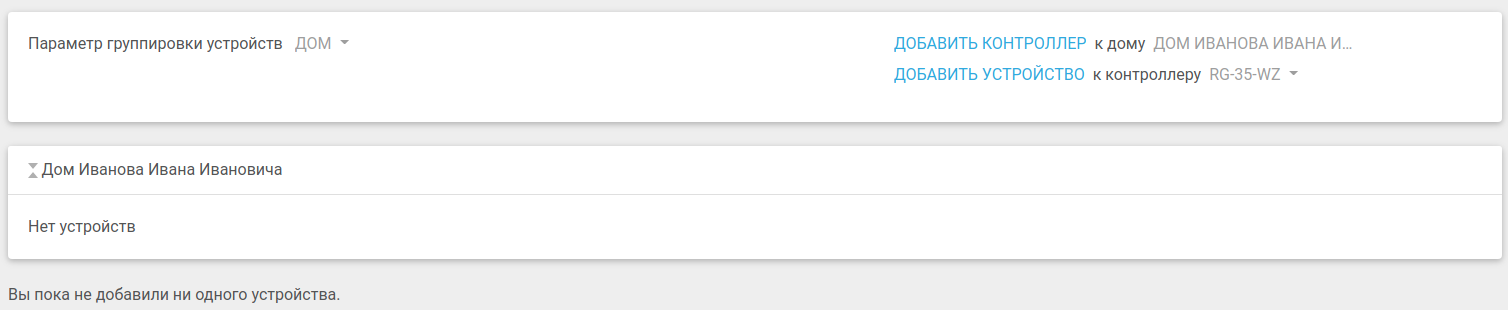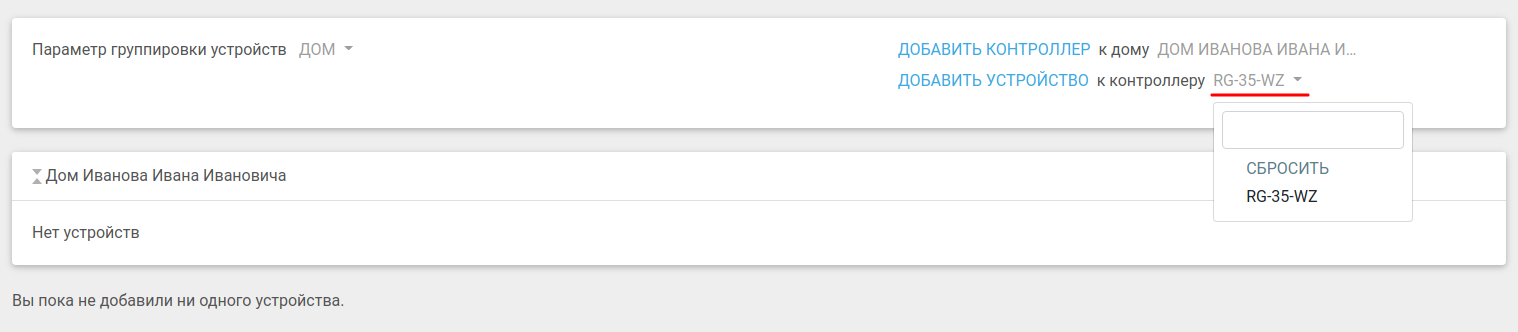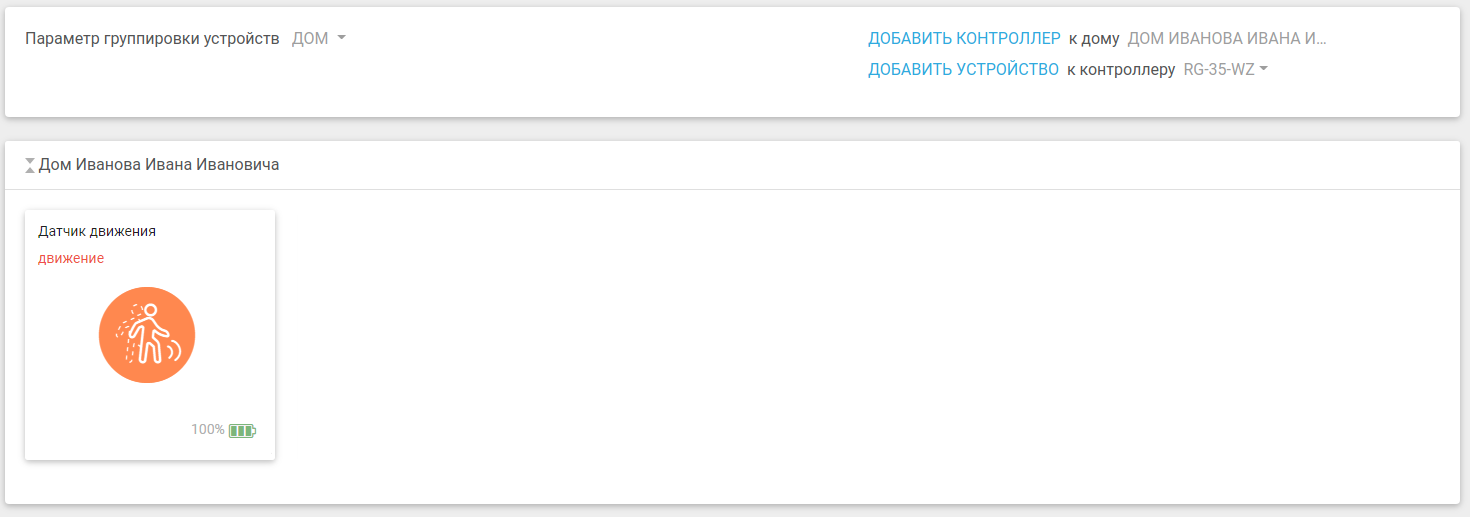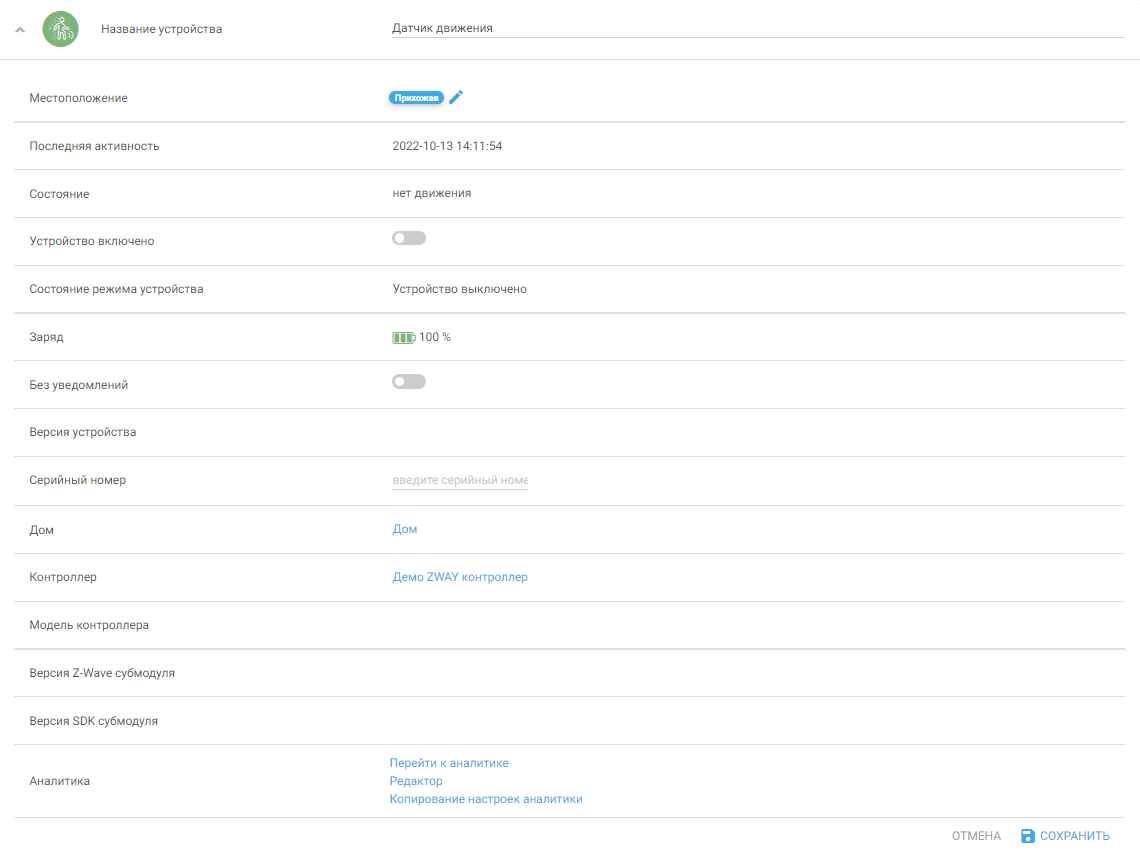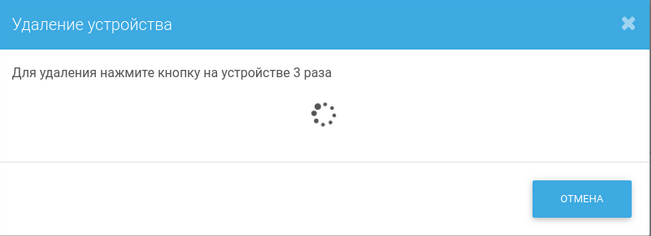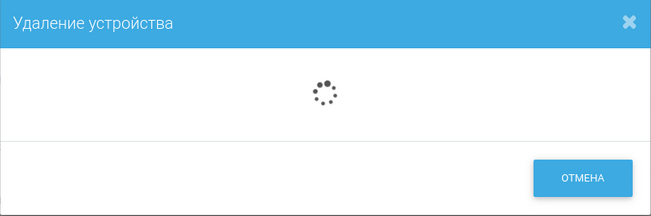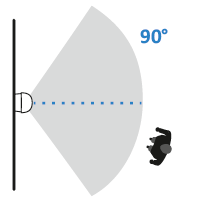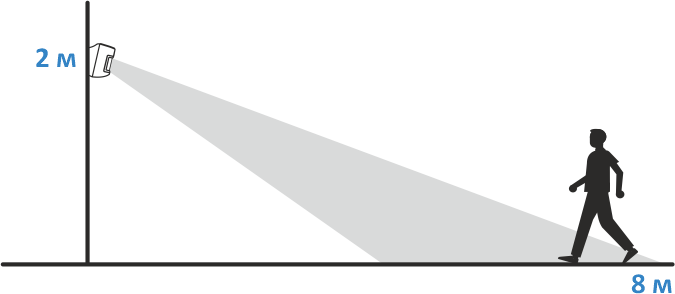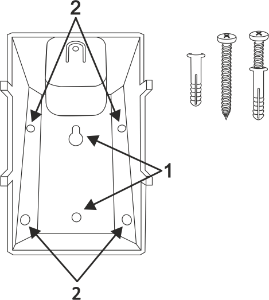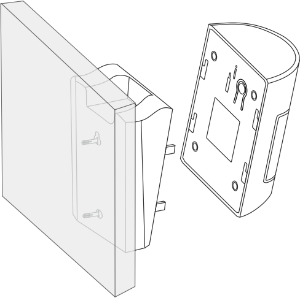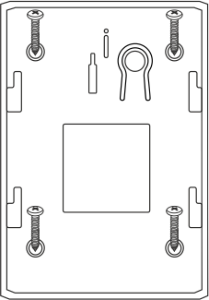Версия ПО 1.0.0
Условные обозначения
Подсказки, примечания и предупреждения
Подсказки содержат важную информацию, советы или рекомендации по использованию и настройке устройства.
Примечания содержат дополнительную информацию по использованию и настройке устройства.
Предупреждения информируют пользователя о ситуациях, которые могут нанести вред устройству или человеку, привести к некорректной работе устройства или потере данных.
Описание устройства
SZ-PIR rev.С — это объемный инфракрасный датчик движения, работающий по технологии Z-Wave. При обнаружении проникновения людей или животных в охраняемое пространство датчик подает сигнал об этом контроллеру умного дома.
SZ-PIR rev.C работает от батарейки, поэтому его можно установить в выбранное место без проводов. Датчик поддерживает режим FLiRS, благодаря чему экономно расходует заряд батареи.
Технические параметры
| Питание | Li-ion CR123A, 3 В | |
| Частота сигнала | 869 МГц | |
| Максимальное расстояние до контроллера | 100 м (в здании) | |
| Дальность обнаружения объекта | до 10 м | |
| Угол луча по горизонтали | 90° | |
| Диапазон измерений датчика освещенности | от 10 до 2000 Лк | |
| Степень защиты | IP40 | |
| Ток потребления | не более 20 мкА в покое не более 40 мА при срабатывании | |
| Габариты (Ш × В × Г) | 68 × 97 × 77 мм | |
| Масса, включая батарею | 126 г | |
| Рабочая температура | от +5 до +45 ºС | |
| Рабочая влажность при 40 ºС | не более 93 % | |
| Максимальная мощность радиосигнала | +14 дБм | |
| Срок службы | не менее 5 лет | |
Поддерживаемые классы команд
- Zwaveplus info
- Association
- Association grp info
- Transport service v2
- Version
- Manufacturer specific
- Device reset locally
- Powerlevel
- Battery
- Security v2
- Notification v3
- Indicator
- Configuration
- Firmware update v5
- Supervision
- Multilevel sensor v11
Конструктивное исполнение
Устройство выполнено в пластиковом корпусе размерами 68 × 97 × 77 мм (с учетом кронштейна).
Передняя панель
Внешний вид передней панели датчика показан на рисунке ниже.
| № | Элемент панели |
|---|---|
| 1 | Индикатор |
Задняя панель
Внешний вид задней панели датчика показан на рисунке ниже.
| № | Элемент панели |
|---|---|
| 1 | Сервисная кнопка |
| 2 | Датчик вскрытия корпуса |
Кронштейн
Внешний вид кронштейна показан на рисунке ниже.
Комплект поставки
В базовый комплект поставки SZ-PIR rev.С входят:
- Датчик движения SZ-PIR rev.C;
- Батарея питания (установлена в корпус);
- Кронштейн;
- Комплект крепежа;
- Инструкция по эксплуатации.
Сброс к заводским настройкам
Быстро нажмите сервисную кнопку на задней панели датчика 6 раз.
При успешном сбросе световой индикатор загорится на 3 секунды. Датчик будет исключен из сети умного дома и сбросит все настройки до значений по умолчанию.
Условия эксплуатации
- Датчик предназначен только для использования в помещениях.
- Не подвергайте датчик воздействию пыли, дыма, воды и других жидкостей. Не допускайте механических повреждений устройства.
- Не трогайте компоненты платы датчика.
- Обслуживание и ремонт датчика должны производиться только квалифицированным персоналом.
- В конце срока службы не выбрасывайте датчик с обычным бытовым мусором. Передайте его в пункт утилизации электроники.
Работа с датчиком
В данном разделе приведена инструкция по работе с устройством SZ‑PIR rev.С.
Начало работы
Перед добавлением датчика в систему умного дома необходимо проверить работоспособность источника питания. Выполните следующие шаги:
1. Включите датчик. Для этого нажмите на сервисную кнопку на задней панели датчика и удерживайте ее в течение 5–7 секунд. Индикатор на передней панели должен мигнуть 1 раз.
Если индикатор не мигает, повторите шаг 1. В случае отсутствия мигания замените батарею на новую, как описано в разделе «Замена батареи», и повторите попытку.
2. Выполните сброс датчика к заводским настройкам.
3. Выключите датчик. Для этого снова нажмите на сервисную кнопку и удерживайте ее в течение 5–7 секунд. Индикатор на плате должен мигнуть 2 раза.
Взаимодействие с системой умного дома
Взаимодействие датчика SZ-PIR rev.C с системой умного дома осуществляется двумя способами:
- Через мобильное приложение Eltex Home;
- Через веб-интерфейс.
Работа в мобильном приложении
Для взаимодействия датчика с системой умного дома используется мобильное приложение Eltex Home.
Описание работы приложения Eltex Home представлено на примере устройства на платформе Android. Для устройств на платформе iOS шаги и действия в приложении могут незначительно отличаться.
Добавление датчика
Если на вашем мобильном устройстве уже установлено приложение Eltex Home с созданным в нем домом, пропустите шаги 1–6 и сразу перейдите к шагу 7.
1. Установите мобильное приложение Eltex Home. Приложение доступно для скачивания в Google Play и AppStore.
| По ссылке | Через поиск | По QR-коду | ||
|---|---|---|---|---|
| Google Play | Eltex Home | По названию "Eltex Home" | ||
| App Store | Eltex Home |
2. Откройте приложение. Нажмите кнопку Зарегистрироваться. Заполните все обязательные поля. Дайте согласие на обработку персональных данных.
3. Нажмите Зарегистрироваться. На указанный в форме e-mail будет отправлено уведомление со ссылкой для активации учетной записи и дальнейшими инструкциями. Перейдите по ссылке. Откроется форма авторизации, и отобразится уведомление об успешной регистрации учетной записи.
4. Введите логин и пароль от учетной записи в соответствующие поля. Нажмите кнопку Войти. Отобразится экран приветствия с предложением создать дом в аккаунте.
5. Заполните поля формы (Имя дома, Адрес дома, Номер квартиры). Нажмите кнопку Сохранить и продолжить.
6. Выберите тип добавляемого устройства Z-Wave.
7. Нажмите Добавить контроллер для добавления контроллера, через который датчик будет связываться с платформой Eltex Home.
Если контроллер уже существует, выберите его из списка и нажмите Далее.
8. Разрешите приложению Eltex Home доступ к камере смартфона и сканируйте нижний штрихкод на наклейке контроллера.
Перед первым подключением контроллера необходимо убедиться в корректной настройке абонентского устройства:
- RG-35-WZ
В адресной строке браузера введите IP-адреc, указанный на наклейке со штрихкодом на нижней панели устройства. Авторизуйтесь, используя учетные данные. Данные по умолчанию для RG-35-WZ:
- superadmin;
- password.
В веб-интерфейсе перейдите в раздел Администрирование → Умный Дом. В данном разделе должны быть корректны следующие настройки:
- Адрес платформы (значение по умолчанию smart.eltex-co.ru). Необходимо заменить на eltexhome.ru или любой другой, который используется в качестве основного адреса платформы;
- Номер порта (значение по умолчанию 8070). При использовании защищенного соединения (SSL) необходимо также сменить номер порта на 8072.
Cервис «Умный Дом» должен быть включен.
- RG-5440-WZ
В адресной строке браузера введите IP-адреc, указанный на наклейке со штрихкодом на нижней панели устройства. Авторизуйтесь, используя учетные данные. Данные по умолчанию для RG-5440-WZ:
- admin;
- password.
В веб-интерфейсе перейдите в раздел Система → Умный Дом. В данном разделе должны быть корректны следующие настройки:
- Адрес хоста (значение по умолчанию smart.eltex-co.ru). Необходимо заменить на eltexhome.ru или любой другой, который используется в качестве основного адреса платформы;
- Порт (значение по умолчанию 8070). При использовании защищенного соединения (SSL) необходимо также сменить номер порта на 8072.
Флаг «Включить сервис Умный Дом» должен быть установлен.
9. Добавьте датчик в систему умного дома одним из двух способов:
- По QR-коду (рекомендуется);
- Вручную.
Добавление по QR-коду
Для успешного добавления датчика в систему необходимо разрешить приложению Eltex Home доступ к местоположению.
1. Нажмите Сканировать и наведите камеру смартфона на QR-код на корпусе датчика. Платформа создаст виртуальное устройство.
2. На данном шаге платформа автоматически предлагает отправку уведомлений о событиях добавленного датчика. Если это не нужно, снимите флаг Уведомление о движении. Включите датчик: для этого нажмите на сервисную кнопку на задней панели датчика и удерживайте ее в течение 5–7 секунд до единичного мигания индикатора. В приложении нажмите Готово и дождитесь отображения статуса устройства («Движение»/«Нет движения»).
После окончания процесса добавления датчик будет доступен в доме.
Добавление вручную
Для успешного добавления устройства в систему необходимо разрешить приложению Eltex Home доступ к местоположению.
1. Нажмите кнопку Добавить вручную.
2. Включите датчик: для этого нажмите на сервисную кнопку на задней панели датчика и удерживайте ее в течение 5–7 секунд до единичного мигания индикатора. В приложении нажмите Далее.
3. Трижды нажмите на сервисную кнопку датчика: индикатор должен быстро замигать.
4. Введите пятизначный код DSK, указанный на наклейке на корпусе датчика, и нажмите кнопку ОК.
5. На данном шаге платформа автоматически предлагает отправку уведомлений о событиях добавленного датчика. Если это не нужно, снимите флаг Уведомление о движении. Нажмите Готово.
После окончания процесса добавления датчик будет доступен в доме.
Редактирование датчика
Для редактирования информации о датчике:
1. В разделе Все устройства выберите датчик.
2. Отредактируйте необходимые значения. Для редактирования доступны поля: Группы, Дом. С помощью тумблера Устройство включено можно включить или выключить датчик дистанционно. Настройки по каждому параметру сохраняйте на соответствующих страницах.
3. Для редактирования полей: Имя устройства, Серийный номер нажмите на иконку в правом верхнем углу. С помощью тумблера Без уведомлений можно отключить уведомления платформы по данному датчику. Для сохранения настроек нажмите на иконку в правом верхнем углу.
Удаление датчика
Для удаления датчика из сети умного дома:
1. В разделе Все устройства выберите датчик и нажмите на иконку в правом верхнем углу.
2. Нажмите Удалить устройство.
3. Нажмите на сервисную кнопку на задней панели датчика 3 раза. Убедитесь, что световой индикатор мигнул один раз. После удаления датчика плитка с его состоянием в приложении исчезнет.
При невозможности штатного удаления ввиду утери или неисправности контроллера умного дома используйте для удаления датчика процедуру сброса к заводским настройкам.
Работа через веб-интерфейс
Добавление датчика
1. Войдите в веб-интерфейс платформы Eltex SC. Для этого введите в адресной строке браузера адрес платформы, который предоставил провайдер. Введите логин и пароль в соответствующие поля и нажмите Войти.
2. Создайте дом, в котором будет находиться добавляемый датчик.
Для работы датчика SZ-PIR rev.C с системой умного дома необходимо, чтобы у пользователя была учетная запись Eltex SC с созданным в ней домом и контроллером. Если контроллер уже добавлен в платформу умного дома, пропустите шаги 1–6 и сразу перейдите к шагу 7.
Во вкладке Управление домами нажмите кнопку Добавить, заполните поля и нажмите Сохранить.
В качестве названия дома можно использовать адрес дома или любое другое слово/слова.
Поля Название и Адрес являются обязательными, а поле Квартира — опциональным.
После сохранения формы откроется страница настроек дома. При возвращении во вкладку Управление домами можно будет увидеть, что дом создан и записан в базе данных платформы.
3. Далее необходимо привязать к дому контроллер. В настройках выбранного дома нажмите кнопку Управление контроллерами. Отобразится страница добавления контроллеров и список привязанных к дому контроллеров.
Перед первым подключением контроллера необходимо убедиться в корректной настройке абонентского устройства:
- RG-35-WZ
В адресной строке браузера введите IP-адреc, указанный на наклейке со штрихкодом на нижней панели устройства. Авторизуйтесь, используя учетные данные. Данные по умолчанию для RG-35-WZ:
- superadmin;
- password.
В веб-интерфейсе перейдите в раздел Администрирование → Умный Дом. В данном разделе должны быть корректны следующие настройки:
- Адрес платформы (значение по умолчанию smart.eltex-co.ru). Необходимо заменить на eltexhome.ru или любой другой, который используется в качестве основного адреса платформы;
- Номер порта (значение по умолчанию 8070). При использовании защищенного соединения (SSL) необходимо также сменить номер порта на 8072.
Cервис «Умный Дом» должен быть включен.
- RG-5440-WZ
В адресной строке браузера введите IP-адреc, указанный на наклейке со штрихкодом на нижней панели устройства. Авторизуйтесь, используя учетные данные. Данные по умолчанию для RG-5440-WZ:
- admin;
- password.
В веб-интерфейсе перейдите в раздел Система → Умный Дом. В данном разделе должны быть корректны следующие настройки:
- Адрес хоста (значение по умолчанию smart.eltex-co.ru). Необходимо заменить на eltexhome.ru или любой другой, который используется в качестве основного адреса платформы;
- Порт (значение по умолчанию 8070). При использовании защищенного соединения (SSL) необходимо также сменить номер порта на 8072.
Флаг «Включить сервис Умный Дом» должен быть установлен.
4. Нажмите на кнопку Добавить. Откроется форма добавления нового контроллера:
5. Заполните поля формы. В выпадающем списке с выбором типа контроллера по умолчанию выбран Z-Way (тип для добавления устройств Z-Wave). В поле Имя введите название данного контроллера, а в поле MAC-адрес — МАС-адрес, который указан на наклейке на нижней панели устройства. Ниже приведены примеры расположения MAC-адреса на корпусных наклейках абонентских терминалов RG-35-WZ, RG-5440G-Wac.
MAC-адрес указан на наклейке на нижней панели устройства и может состоять из цифр 0-9 и латинских букв a, b, c, d, e, f. Поле не чувствительно к регистру, поэтому при вводе регистр букв можно не учитывать.
В ситуациях, когда известен MAC-адрес контроллера, но физически его пока нет (например, ещё не прибыл или лежит в коробке), можно установить флаг Добавление контроллера в оффлайн режиме. В этом случае он будет добавлен с состоянием Виртуальный.
6. Нажмите ОК. Как только контроллер появится в сети, его состояние изменится на Доступен. В поле Контроллеры будет отображаться имя зарегистрированного контроллера и подробная информация:
7. Выберите в меню слева вкладку Устройства.
8. Выполните сброс датчика к заводским настройкам.
9. Выберите из списка контроллер, к которому хотите добавить устройство, и нажмите кнопку Добавить устройство.
Обратите внимание, что при добавлении датчик должен находиться рядом с контроллером.
10. Следуя инструкциям платформы, нажмите сервисную кнопку на добавляемом устройстве 3 раза.
В области дома должна отобразиться плитка нового устройства. Дождитесь, когда будет определён тип устройства и его параметры.
Редактирование датчика
Для редактирования информации о датчике:
1. Перейдите в настройки датчика.
2. Отредактируйте необходимые значения. Для редактирования доступны поля: Название устройства, Местоположение, Серийный номер, Дом, Контроллер. С помощью тумблера Устройство включено можно включить или выключить датчик дистанционно. С помощью тумблера Без уведомлений можно отключить уведомления платформы по данному датчику.
3. Нажмите Сохранить.
Удаление датчика
Для удаления датчика из сети умного дома:
1. Перейдите в настройки датчика.
2. В нижней части страницы нажмите кнопку Удалить устройство. Откроется всплывающее окно и контроллер перейдет в режим удаления.
3. Нажмите сервисную кнопку на задней панели датчика 3 раза. Контроллер начнет удаление устройства.
При успешном выполнении операции на экране отобразится соответствующее уведомление, а датчик будет удален из базы данных платформы.
Если удалить датчик не получилось, произведите сброс к заводским настройкам. Если удаления датчика снова не произошло, нажмите Удалить принудительно.
Монтаж устройства
Выбор места для монтажа
При выборе места для монтажа учитывайте рекомендации, приведенные ниже.
- Не устанавливайте датчик вблизи токоведущих кабелей, электрических ламп, электронных устройств и компьютерной техники. Это увеличит рабочую дальность и поможет избежать ложных тревог.
- В зоне обнаружения датчика не должно быть препятствий (мебели, перегородок, растений и т. д.). Проход человека за ними может не зафиксироваться.
- Не устанавливайте датчик вблизи объектов, являющихся мощными источниками тепла или имеющих свойство быстро менять свою температуру (камины, печи, кондиционеры, радиаторы отопления и т. д.), а также в местах с сильными потоками воздуха или возможностью попадания прямых солнечных лучей.
- Стена, на которую монтируется датчик, не должна подвергаться сильным вибрациям.
- Не устанавливайте датчик напротив дверей для исключения фиксации движения вне комнаты.
- Устанавливайте датчик так, чтобы вероятные траектории проникновения нарушителя не совпадали с центральной осью зоны обнаружения.
- Рекомендуемая высота установки от 2,0 до 2,5 м.
При установке на высоту 2 м дальность обнаружения будет около 8 м, угол обзора — около 90°.
Монтаж на кронштейн
Датчик можно установить на стену или в угол, образуемый двумя стенами.
1. Закрепите кронштейн в желаемом месте установки:
- Для монтажа на стену используйте точки фиксации, обозначенные цифрой 1 на рисунке ниже.
- Для монтажа в угол используйте точки фиксации, обозначенные цифрой 2. Можно выбрать любые две точки в зависимости от положения кронштейна.
2. Вставьте выступы кронштейна в пазы на задней панели датчика и аккуратно сдвиньте датчик вниз до щелчка.
Замена батареи
1. Раскрутите винты.
2. Аккуратно переверните устройство задней панелью вниз и снимите верхнюю крышку корпуса.
3. Удалите батарею и замените ее на новую.
4. Установите крышку обратно и закрутите винты.
5. Включите датчик: для этого нажмите на сервисную кнопку на задней панели датчика и удерживайте ее в течение 5–7 секунд до единичного мигания индикатора.